トレーニング用の更新
データベース移動操作は、データ アプリケーション ライフ サイクル管理 (DataALM) の一部として使用できる一連のセルフ サービスのアクションです。 このチュートリアルでは、トレーニング シナリオでデータベース更新操作の使用方法を説明します。
このチュートリアルでは、次の方法について説明します。
- ターゲット環境を準備します。
- 更新を実行します。
- ターゲット環境を再構成します。
- 選択したユーザーを有効にします。
このシナリオの例として、アプリケーションを既に稼働している顧客が、ユーザー受け入れテスト (UAT) 環境に生産トランザクションの最新のコピーを読み込むということがあります。 このようにして、顧客は、新しい従業員のトレーニングをサポートし、実際の環境に影響を与えずに構成の変更を評価できます。
必要条件
データベース更新操作を行うには、運用環境を配置する必要があります。または標準的な UAT 環境を 2 つ以上持つ必要があります。
保留中のダウンタイムについてユーザーに通知します。
作業の大部分を開始する前に、環境が一定期間オフラインになる対象となる環境についてユーザーに通知します。 Microsoft Dynamics Lifecycle Services (LCS) から手動で、または RESTful アプリケーション プログラミング インターフェイス (API) 呼び出しを使用してプログラムによりユーザーに通知できます。
手動でブロードキャスト メッセージを送信
LCS を通して手動でユーザーに通知するには、以下の手順を実行します。
- LCS で、ターゲット環境の 環境の詳細 ページを開きます。
- 管理 > オンライン ユーザーにメッセージを送信を選択します。
- ダウンタイムに関する新しいメッセージの配信を選択します。
- ローカル タイム ゾーンで有効開始/有効終了の時刻を選択します。
- 投稿を選択します。
プログラムによりブロードキャスト メッセージを送信
次のサンプル コードをコンソール アプリケーションに示されたとおりに使用するか、Microsoft Azure の機能など、オンデマンドで呼び出せる他のサービスと連携するように変更できます。 このサンプル コードが動作するには、 サービス エンドポイントの概要に記載の説明に従ってアプリケーション登録を設定する必要があります。
[Serializable]
public class SysAddBroadcastMessageDataContract
{
public SysAddBroadcastMessageRequest request { get; set; }
}
[Serializable]
public class SysAddBroadcastMessageRequest
{
public DateTime FromDateTime { get; set; }
public DateTime ToDateTime { get; set; }
}
public class Program
{
public static AuthenticationResult getResult(AuthenticationContext ctx, string url)
{
return ctx.AcquireTokenAsync(url, "YOUR_APP_REGISTRATION_ID", new Uri("YOUR_REPLY_URL"), new PlatformParameters(PromptBehavior.Always)).Result;
}
static void Main(string[] args)
{
SysAddBroadcastMessageRequest request = new SysAddBroadcastMessageRequest();
request.FromDateTime = DateTime.UtcNow;
request.ToDateTime = DateTime.UtcNow.AddHours(12);
SysAddBroadcastMessageDataContract dc = new SysAddBroadcastMessageDataContract();
dc.request = request;
AuthenticationContext ctx = new AuthenticationContext("https://login.microsoftonline.com/YOUR_TENANT.COM");
AuthenticationResult res = getResult(ctx, "https://YOUR_SANDBOX_UAT.sandbox.operations.dynamics.com");
HttpClient restfulCli = new HttpClient();
restfulCli.DefaultRequestHeaders.Clear();
restfulCli.BaseAddress = new Uri("https://YOUR_SANDBOX_UAT.sandbox.operations.dynamics.com/");
restfulCli.DefaultRequestHeaders.Add("Authorization", res.CreateAuthorizationHeader());
restfulCli.DefaultRequestHeaders.Accept.Add(new MediaTypeWithQualityHeaderValue("application/json"));
HttpRequestMessage requestMsg = new HttpRequestMessage(HttpMethod.Post, string.Format("api/services/SysBroadcastMessageServices/SysBroadcastMessageService/AddMessage"));
requestMsg.Content = new StringContent(JsonConvert.SerializeObject(dc));
HttpResponseMessage responseMsg = restfulCli.SendAsync(requestMsg).Result;
if(responseMsg.IsSuccessStatusCode)
{
Console.WriteLine("Wow I just notified the users programmatically!");
}
}
どちらの方法でも (LCS 経由の手動、RESTful API 呼び出しでプログラムにより)、ダウンタイムの期間が保留中であることがユーザーに表示されます。
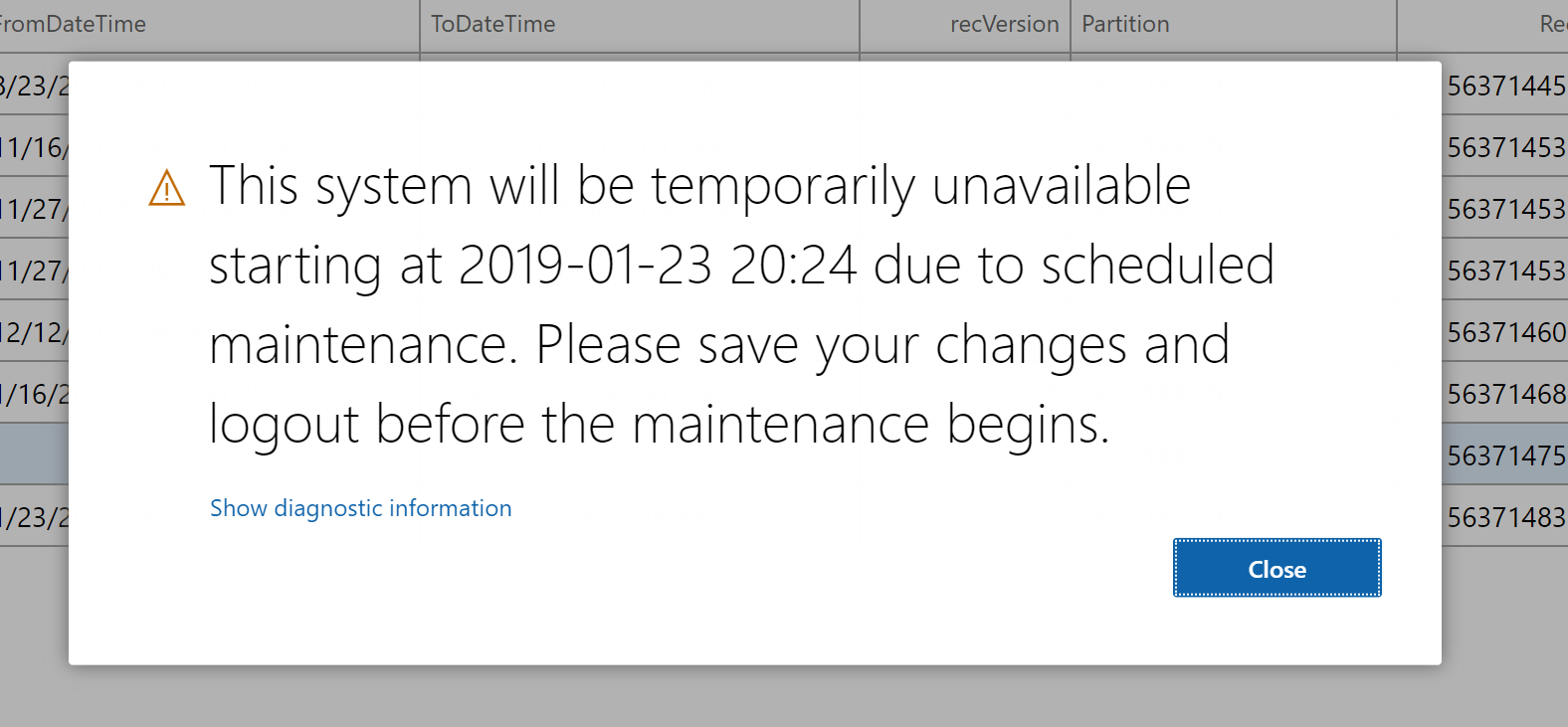
更新の開始
ソース環境の規模によっては、即座に更新プロセスを開始することをお勧めします。 ソース データベースが大きいほど、ターゲット Azure SQL データベース インスタンスへのコピーに時間がかかります。 コピーの進行中も、対象となる環境はオンラインになります。 コピーが完了した後、ダウンタイムが開始されます。
このプロセスは、LCS 経由で手動で行うことができます。 最新の手順については、 データベースの更新 を参照してください。 LCS の将来のリリースでは、RESTful API 経由でこのプロセスがトリガーすることもできるようになります。
環境の固有の設定を変更
更新が完了した後、LCS でサインオフ ボタンを使用し、操作を閉じます。 その後、環境固有の設定のコンフィギュレーションを開始できます。
まず、環境にログインします。LCS の環境の詳細ページにある管理者アカウントを使用します。 再設定の標準的な領域を次に示します。 設定およびインストールされている独立系ソフトウェア ベンダー (ISV) ソリューションによっては、追加の再設定が必要です。
- システム管理>Setup>バッチ グループ: 必要なバッチ サーバー グループに、さまざまなApplication Object Server (AOS) インスタンスを追加します。
- システム管理>Setup>Entity Store: レポートに必要なさまざまなエンティティをRefresh Microsoft Power BI します。
- システム管理>Setup>システム パラメータ: ガイド環境LCSヘルプ コンフィギュレーションにタスクしてください。
- システム管理>Setup>Email>Email: UATデータベースで電子メールを使用する場合は、SMTP (Simple Mail Transfer Protocol) の設定を入力環境。
- システム管理>Inquiries>バッチ ジョブ: 選択UAT環境 で実行するジョブを選択し、ステータスを [Waiting 更新。
この再設定をより迅速に完了するには、更新が完了した後に必要に応じて呼び出すことができるカスタム Web サービス エンドポイントを構築することをお勧めします。 この種類の Web サービスの例は、この記事の将来の更新で追加されます。
ユーザーに環境を開く
必要に応じて、システムを構成する場合は、選択したユーザーが環境にアクセスできるようにできます。 デフォルトでは、管理者と Microsoft サービス アカウントを除くすべてのユーザーが無効になります。
システム管理 > ユーザー > ユーザーに移動し、UAT 環境へのアクセスが必要なユーザーを有効にします。 多くのユーザーを有効にする必要がある場合、Microsoft Excel アドインを使用してこのタスクをすばやく完了できます。